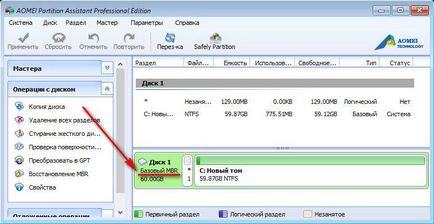Hogyan lehet átalakítani a merevlemezek stílusosan GPT mbr stílus
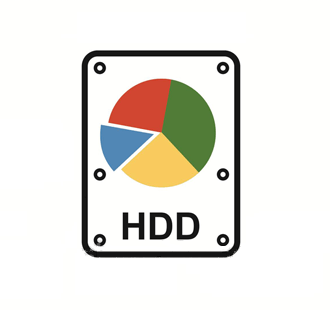
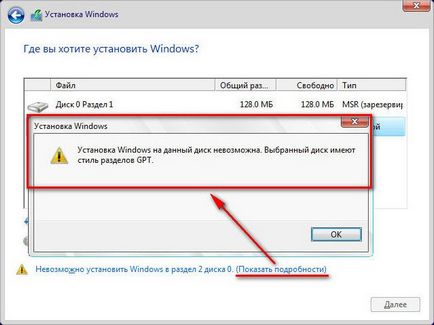
Abban az esetben, telepítése 32 bites Windows 7 rendszert futtató számítógépet UEFI BIOS-, persze, hogy nem szükséges, hogy feladja az előnye az új BIOS méret és a GPT particionáló stílusban. Ebben az esetben jobb, ha elkészíti a telepítő CD egy 64 bites Windows 7. De ha van szó, egy számítógép alapú hagyományos BIOS, stílus GPT partíciót kell átalakítani, hogy MBR stílusban.
A legegyszerűbb módja annak, hogy megoldja ezt a problémát, ha nincs fontos adat a merevlemezen. Anélkül, hogy elhagyná a Windows telepítési folyamat, stílus GPT lemezpartíciókat átalakíthatjuk MBR segítségével parancssorból. Nem sok, de ez lesz valamivel bonyolultabb volt a helyzet, ha vannak partíciók és tárolt adatokat erről a merevlemezen. A Windows parancssor nem tudja menteni az adatokat az átalakulás stílusok. Válaszfalak és adat törlődik, csak szabad területet marad a lemezen. De lehet átalakítani stílusok GPT MBR és fordítva a biztonsági jelölés szakaszok és a tárolt adatokat lehet néhány harmadik fél által a Windows-programot, például lemez vezetők cégek Acronis, Paragon, Aomei. Legújabb agyszüleménye - Aomei Partition Assistant - lehetővé teszi, hogy csinálni ingyen. Segítségével az adott programot, és igénybe a folyamat, amelyben a GPT-meghajtót az MBR-adatok megőrzésére, ami lesz szó ebben a cikkben. De mielőtt tartjuk a módja annak, hogy megtérít egy GPT lemez MBR-t a partíció elvesztését, és az adatokat a Windows telepítési folyamatot.
1. GPT Átalakítás MBR Windows telepítése során a teljes megsemmisítése a merevlemez adatait
Belül egy Windows, számos módja van, hogy megtérít egy lemezpartícionáló stílusban. Anélkül biztonsági válaszfalak és konvertálni adatpartíció stílusok mellett a merevlemezeket csatolt messze járni, akkor szabványos Windows arzenálja - keresztül lemezkezelő segédprogram vagy, mint említettük, a parancssor. De a parancssorban, csak segíteni, ha az a tény, a GPT-partíció stílus már csak azonosítottak a Windows telepítési folyamat, míg a kéz nem bootolható médiát Acronis lemez típusától vezetője, a Paragon vagy Aomei.
Az ismétlés soha nem több, mint olyan kérdésekben, mint a eltávolítása adatokat a lemezre. Mivel ismét emlékeztetünk arra, hogy az alábbi utasításokat vezet teljes törlését a merevlemez adatait.
Bármely szakaszában a telepítési folyamat, beleértve a kiválasztási ablak szakaszok és az értesítés nem képes a rendszer telepítése a GPT-ROM, kattintson a gombok Shift + F10, hivatkozhatnak a parancssor ablakot. A parancssorba írja be a parancsot, hogy a Start menü Futtatás konzol Lemezkezelés segédprogram, és megjelenik egy lista csatlakoztatott merevlemezek:
diskpart
list disk
Ha a számítógépnek csak egy merevlemez, ez fog szerepelni, mint Disk 0. Ha több merevlemez, akkor tudnia kell, hogy a lista jelenik meg a jobb GPT-drive - a Drive 0, mert a lemez 1. 2. lemez stb A referencia ebben az esetben fog szolgálni a merevlemez mérete.

A mi esetünkben például egy merevlemez, és ez szerepel a Disk 0. Így a következő parancs a következő lenne:
Ha a számítógép csatlakozik a két merevlemez, és több, a csapat «select disk 0" 0 számot kell cserélni száma 1, 2, stb összhangban, hogy a kívánt lemez jelenik meg a listában, miután a parancsot futtatja «list disk».
Lehet, hogy vajon: Alkotók frissítése minden
Ezután adja meg a lemez törölje parancsot az adatokat törölt partíciókat:
A következő parancs - ez valójában egy csapat GPT-lemez MBR-lemezen átalakítás:
A kilépéshez a konzol segédprogram adja ki a következő parancsot:
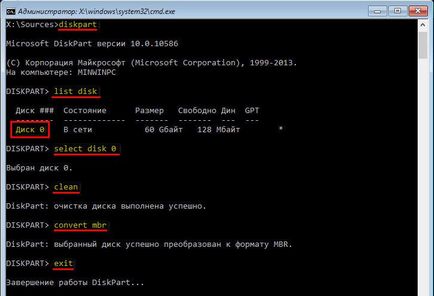
Most a parancssori ablak bezárható a szokásos módon, X ikonra kattintva a jobb felső sarokban az ablak. Ha fut a parancssor végeztük a szakaszában kiválasztása partíciók a Windows telepítést, kattintson a választás „Update”, hogy képviselje az érintett csak, hogy a változások tenni.
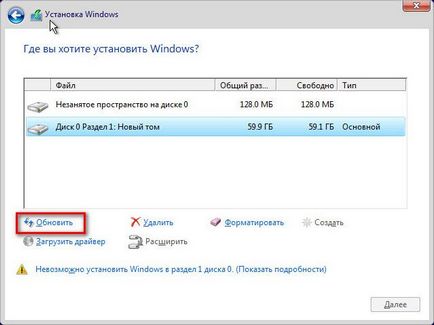
A frissítés után látni fogja, hogy a merevlemez most már látható, mint egy szabad terület. Akkor továbbra is a folyamat a Windows telepítésével - vagy hozzon létre egy új lemezpartíciókat vagy nyomja a „Next”, ha minden, a lemezterület alapján adott a rendszer partíció, például, amikor a használt kis mennyiségű SSD-meghajtót.
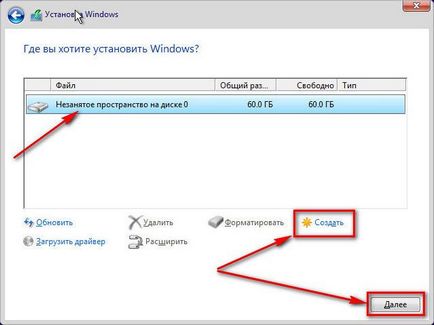
2. GPT Átalakítás MBR programot Aomei Partition Assistant biztonságát merevlemez adatait
Átalakítani a merevlemezt GPT MBR stílusban biztonsági jelet, és a rajta tárolt adatokat, mint már említettük, akkor igénybe segítségével Aomei Partition Assistant szabad program. Természetesen ehhez szükség van egy jól működő számítógép. Ha a merevlemez segítségével a GPT stílus egy számítógépen, akkor húzza ki ideiglenesen másik számítógéphez csatlakozik egy működő Windows-t. És meg tudod csinálni egyébként: egy másik számítógépen, hogy írjon bootolható USB flash meghajtó vagy DVD-ROM a programmal Aomei Partition Assistant. Ez az opció használható az esetekben, amikor a második számítástechnikai eszköz egy laptop. Indítás egy USB-meghajtó vagy DVD-meghajtó az eredeti számítógép, a GPT-meghajtó, az utóbbi lehet alakítani MBR stílust segítségével a Windows.
Program Aomei Partition Assistant lehet letölteni a hivatalos honlapján. Free Edition Standard Edition tartalmazza a funkcionalitást kell átalakítani a GPT partíciót stílusok az MBR és fordítva.
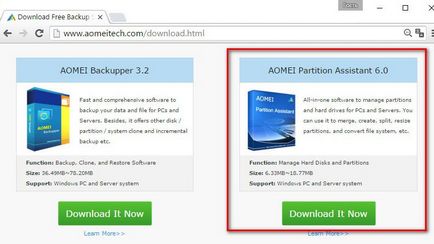
Telepítse a programot a számítógépen, és elindítja segítő.
2.1. Munka a Windows
Először is, úgy a folyamat átalakításának GPT MBR Windows, amikor a GPT-meghajtó csatlakozik a számítógéphez. Ebben az esetben a Aomei Partition Assistant ablak jelenik meg, legalább két merevlemez azok elrendezése és partícióméreteket. Fő merevlemez Windows rendszer partíció fog szerepelni, mint Disk 1 Connected GPT-lemez kell törekedni a többi meghajtók. Ebben az esetben a merevlemez csak kettő, mert GPT-meghajtó szerepel Disk 2. Kattintson ezen a vonalon a táblázat vizuális megjelenítését lemezek (nem partíciókat, azaz az elején a sejt a lemezen). Ezt követően, a panel bal oldalán láthatók a rendelkezésre álló műveletek a merevlemez nem partíciókat. Találunk a listán az a parancs: „Átalakítás MBR», és kattintson rá.
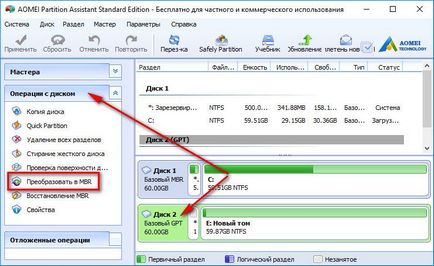
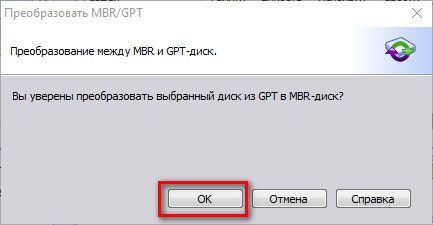
Ezután kattintson az „Apply” gombra a bal felső sarokban.
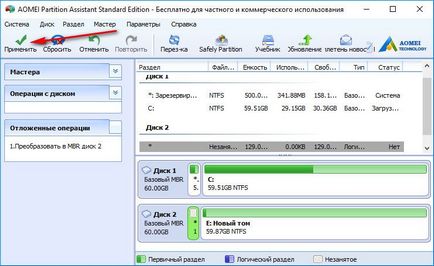
Még néhány lépés, hogy megakadályozzák a kezdők: először kattintson a gomb „Go”
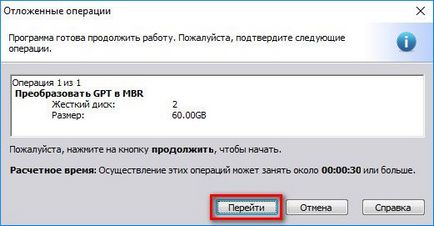
majd erősítse meg a határozatot közvetlenül futtatható a műveletet.

Minden - GPT-lemez MBR-átalakított meghajtót.
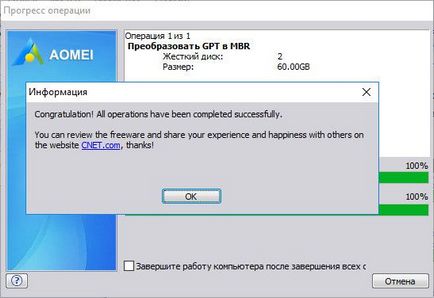
2.2. Rendszerindító adathordozót Aomei Partition Assistant
Bootable média hozza létre a telepített programok a Windows Aomei Partition Assistant. A jobb oldalon az eszköztár, lásd a „varázsló” keres a parancsot: „Tedd bootolható CD master” és futtatni.
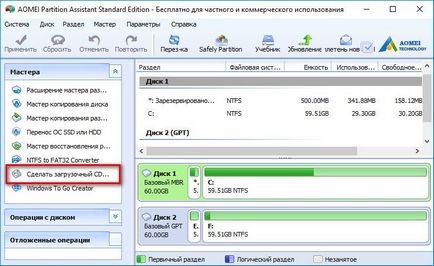
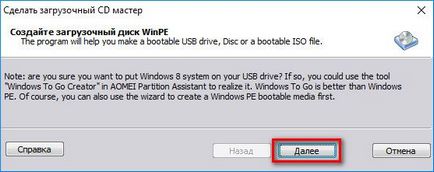
Határozza meg a média - CD / DVD-ROM, USB flash meghajtó, vagy az ISO-fájl - és kattintson a "Go".
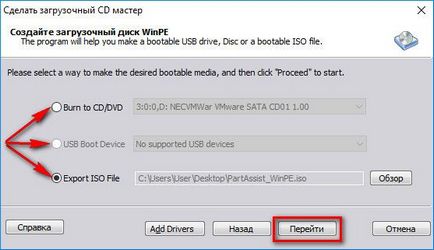
A művelet célja, hogy hozzon létre egy bootolható médiát befejeztével azonnal tud bootolni a forrás számítógépen, ahol szeretnénk átalakítani a merevlemezt GPT MBR. Dolgozz Aomei Partition Assistant a boot media semmi olyan különleges nem lesz más, mint dolgozik a Windows rendszert. Itt kattints az „Disc 1”, az esettől van egy csatlakoztatott meghajtót. És a „Disc Operations” click parancs „Átalakítás MBR».
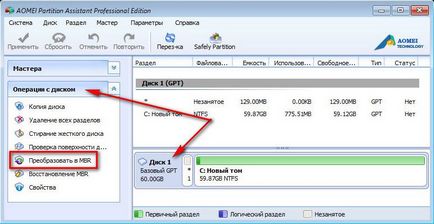
Ezután azt végre pontosan ugyanazokat a lépéseket, mint az előző bekezdésben.

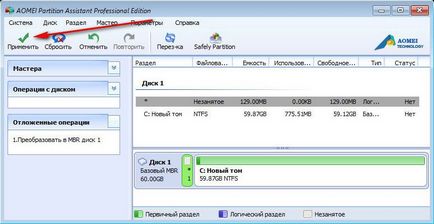
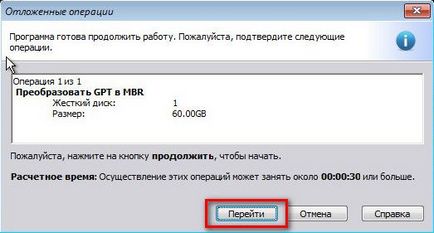


Minden - GPT partíciót stílus változott MBR.